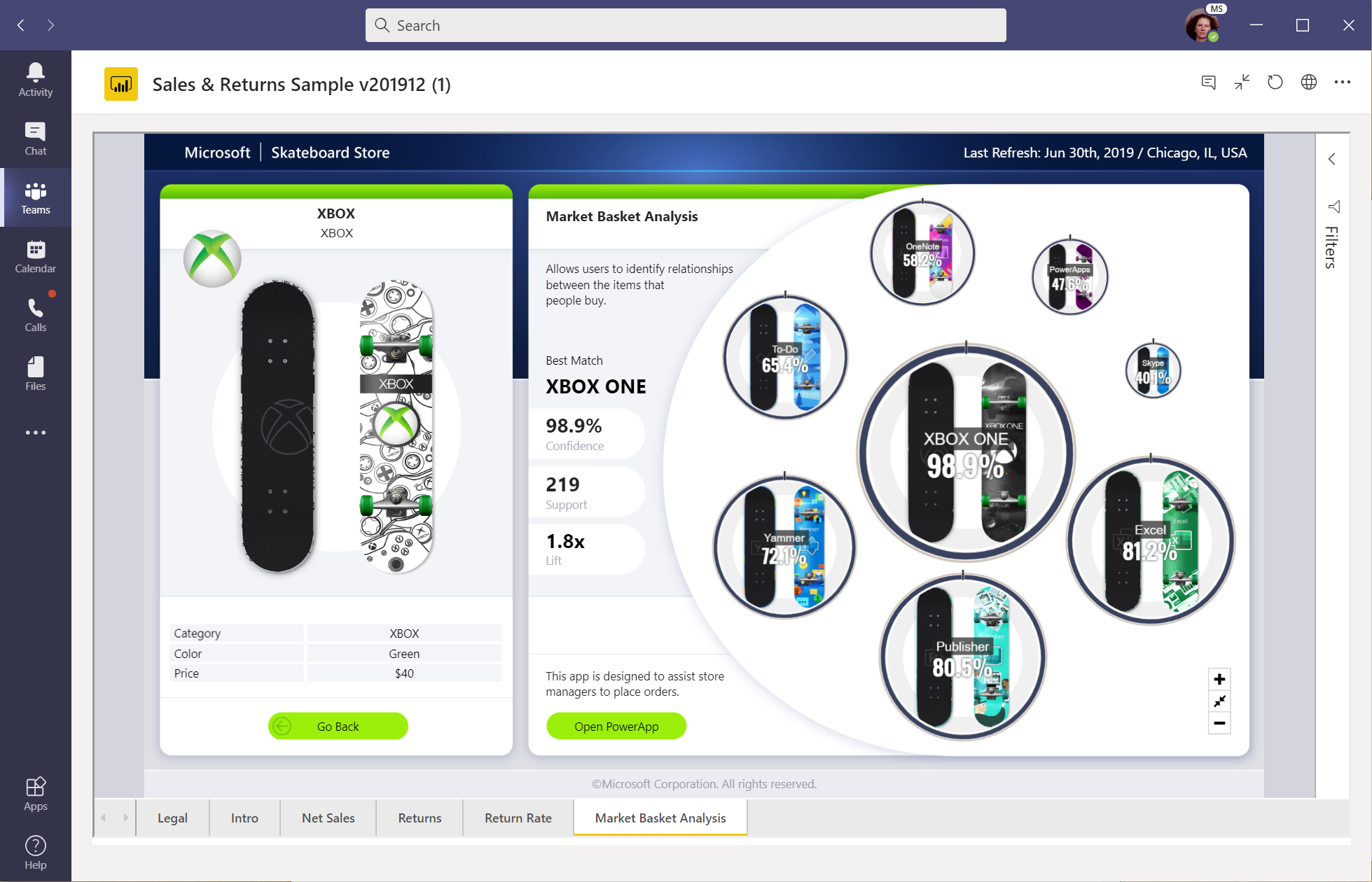Colabore com o Power BI no Microsoft Teams, Outlook e Office
As organizações dependem do Microsoft Teams, Microsoft Outlook e Microsoft Office para habilitar o trabalho remoto e manter os funcionários sincronizados. Este artigo descreve opções para compartilhar e colaborar em conteúdo interativo do Power BI no Microsoft Teams, Outlook e Office.
Nota
O aplicativo Power BI está disponível em geral no Microsoft Teams. A aplicação Power BI está em pré-visualização pública no Microsoft Outlook e no Microsoft Office. Saiba mais sobre a pré-visualização pública.
- Adicionar a aplicação Power BI ao Microsoft Teams: integre a experiência de serviço do Power BI no Microsoft Teams.
- Adicionar a aplicação Power BI ao Microsoft Outlook e ao Office: integre a experiência de serviço do Power BI nos produtos do Microsoft Office.
- Incorpore relatórios interativos em canais e chats do Teams com uma guia do Power BI: ajude seus colegas a encontrar e discutir os dados da sua equipe.
- Crie uma visualização de link na caixa de mensagem do Teams ao colar links para seus relatórios, painéis e aplicativos.
- Converse no Microsoft Teams diretamente a partir do serviço Power BI: partilhe uma vista filtrada dos seus relatórios e dashboards e inicie conversações.
- Veja todos os separadores do Power BI que tem no Microsoft Teams: selecione o separador No Teams na home page da aplicação Power BI.
- Crie um relatório de uso do Teams automaticamente no aplicativo Power BI no Teams: analise sua atividade do Teams.
- Seja notificado no feed de atividades do Teams quando coisas importantes acontecerem no Power BI.
- Descubra e utilize o Power BI no Teams mobile.
Requisitos
Em geral, para que o Power BI funcione no Microsoft Teams, certifique-se destes elementos:
- Verifique se o aplicativo Power BI está habilitado na lista de aplicativos do Centro de administração do Teams.
- Os seus utilizadores com uma licença Fabric (Free) podem aceder a análises e criar relatórios no seu espaço de trabalho pessoal.
- Seus usuários com uma licença Fabric (Free) também podem acessar o conteúdo compartilhado com eles a partir de um espaço de trabalho que faz parte de uma capacidade do Power BI Premium (SKU P) ou Fabric F64 ou superior.
- Seus usuários com uma licença do Power BI Pro ou Premium Por Usuário (PPU) podem compartilhar conteúdo com outras pessoas ou criar conteúdo em espaços de trabalho.
- Os usuários precisam entrar no aplicativo Power BI para Equipes ou no serviço Power BI para ativar sua licença do Power BI.
- Os usuários atendem aos requisitos para usar a guia Power BI no Microsoft Teams.
Conceder acesso aos relatórios
Incorporar um relatório no Microsoft Teams ou enviar um link para um item não dá automaticamente aos usuários permissão para exibir o relatório. Você precisa permitir que os usuários exibam o relatório no Power BI. Você pode usar um Grupo do Microsoft 365 para sua equipe para facilitar.
Importante
Certifique-se de revisar quem pode ver o relatório no serviço do Power BI e conceder acesso aos não listados.
Uma maneira de garantir que todos em uma equipe tenham acesso aos relatórios é colocá-los em um único espaço de trabalho e conceder acesso ao Grupo do Microsoft 365 para sua equipe.
Partilhar com os utilizadores externos
Você pode integrar um relatório do Power BI no Teams e compartilhá-lo com usuários externos. Aqui estão os passos a seguir.
- Você convida o usuário externo para a organização e ele aceita seu convite. Consulte Distribuir conteúdo do Power BI para usuários convidados externos usando o Microsoft Entra B2B para obter detalhes.
- Dê permissão ao usuário externo no relatório. A atribuição de permissões individuais funciona melhor.
- Verifique se o usuário externo tem uma licença do Power BI atribuída a ele. Se o conteúdo estiver em uma capacidade Premium, o usuário só precisa de uma licença gratuita. Caso contrário, o usuário pode se inscrever para uma avaliação gratuita individual do Power BI Pro ou obter uma licença Premium por usuário (PPU).
Problemas e limitações conhecidos
O Power BI não suporta os mesmos idiomas localizados que o Microsoft Teams. Como resultado, você pode não ver a localização adequada no relatório incorporado.
Os painéis do Power BI não podem ser incorporados na guia Power BI para Microsoft Teams.
Os usuários sem uma licença ou permissão do Power BI para acessar o relatório veem uma mensagem "O conteúdo não está disponível".
Poderá ter problemas se utilizar o Internet Explorer 10.
Os filtros de URL não são suportados com o separador Power BI para Microsoft Teams.
Na Nuvem da Comunidade do Governo dos EUA, o aplicativo Power BI para Microsoft Teams e a nova guia estão disponíveis. No entanto, as seguintes experiências não estão disponíveis:
- Extensão de mensagens do Power BI, que fornece visualizações de links, pesquisa e desfralde de links
- Notificações do feed de atividades do Power BI
- Bate-papo no Microsoft Teams
Em outras nuvens nacionais/regionais, a nova guia Power BI não está disponível. Pode estar disponível uma versão mais antiga que não ofereça suporte a espaços de trabalho ou relatórios em aplicativos do Power BI.
Depois de guardar o separador, não pode alterar o nome do separador através das definições do separador. Use a opção Renomear para alterá-la.
As visualizações de links não funcionam no bate-papo da reunião ou em canais privados.
A extensão de mensagens pode processar dados de solicitação e resposta em uma região diferente da sua região inicial do locatário do Power BI.
Aplicação Power BI no Outlook e no Office
A aplicação Power BI para Microsoft Teams está disponível no Microsoft Outlook e no Microsoft Office como uma pré-visualização pública. Se você instalou o aplicativo Power BI no Microsoft Teams, ele também está instalado no Outlook e no Office. Caso contrário, no Outlook e no Office pode instalar a aplicação Power BI a partir da loja. Quando você instala o aplicativo, ele também aparece no Teams. A aplicação Power BI no Teams continua a estar disponível em geral. A aplicação Power BI suporta o Outlook para a Web e o Outlook para Windows.
Importante
Para participar na pré-visualização, tem de estar inscrito no Microsoft 365 First Release para experiências Web e no Office Insiders Beta Channel para experiências Windows. A visualização pública está sendo implementada de forma incremental para usuários do First Release e do Office Insiders. Isso significa que alguns usuários em sua organização podem ainda não ver as experiências no Outlook e no Office.
No Outlook e no Office, a aplicação de pré-visualização tem algumas limitações adicionais:
- Os downloads de arquivos ainda não são suportados. Isso significa que as opções de exportação e os downloads de arquivos não baixam arquivos.
- Na guia Criar, a opção Colar ou inserir dados manualmente ainda não é suportada.
- A opção de visualização de itens em tela cheia ainda não é suportada.
- Os links diretos ainda não são suportados no Outlook e no Office. Os itens são abertos em uma nova guia do navegador.
- No Outlook, a geração de visualizações de links para URLs que você cola no email ainda não é suportada.
Microsoft Power Platform no Microsoft Teams
Os outros aplicativos da Microsoft Power Platform também se integram ao Microsoft Teams.
Conteúdos relacionados
- Incorpore conteúdo do Power BI no Microsoft Teams.
- Obtenha uma pré-visualização da ligação do Power BI no Microsoft Teams.
- Converse no Microsoft Teams diretamente do serviço Power BI.
Tem dúvidas? Pergunte à Comunidade do Power BI.